在本机器的通讯簿中搜索并选择地址
本节将说明在本机器的通讯簿中搜索并选择目的地。
![]() 按[搜索目的地]。
按[搜索目的地]。
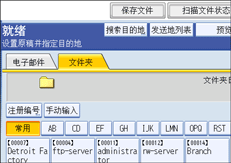
![]() 要通过目的地名搜索,请按[名称]。
要通过目的地名搜索,请按[名称]。
要通过路径搜索,请按[文件夹名称]。
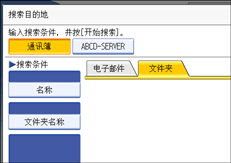
将出现软键盘。
也可通过[名称]和[文件夹名称]组合条件来搜索。
![]() 输入目的地名的起始字。
输入目的地名的起始字。
若要通过路径搜索,请输入路径的起始字。
![]() 按[确定]。
按[确定]。
![]() 必要时,按[高级搜索]指定详细的搜索条件,然后按[确定]。
必要时,按[高级搜索]指定详细的搜索条件,然后按[确定]。
通过按[高级搜索],可使用[名称]、[电子邮件地址]和[文件夹名称]等条件进行搜索。
也可指定诸如[起始字]或[结束字]作为搜索条件。可使用多个条件进一步缩小搜索范围。
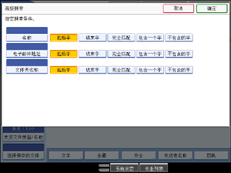
图示屏幕只是一个示例。实际出现在屏幕上的项目可能有所不同。
![]() 按[开始搜索]。
按[开始搜索]。
将显示与搜索条件相匹配的目的地。
![]() 选择目的地文件夹。
选择目的地文件夹。
![]() 按[确定]。
按[确定]。
![]()
[高级搜索]中出现的[名称]、[电子邮件地址]和[文件夹名称]等搜索条件注册在机器的通讯簿中。有关详细信息,请参见网络和系统设置指南中的“为扫描仪功能注册地址和用户”。
通过按[详细内容],可查看所选择目的地的详细内容。
作为搜索结果,最多可显示100个目的地。
通过按[高级搜索],将显示如下搜索条件:
[起始字]:以所输入的字符打头的名称将被作为搜索目标。
例如,若要搜索“ABC”,请输入“A”。
[结束字]:以所输入的字符结尾的名称将被作为搜索目标。
例如,若要搜索“ABC”,请输入“C”。
[完全匹配]:与所输入的字符完全相同的名称将被作为搜索目标。
例如,若要搜索“ABC”,请输入“ABC”。
[包含一个字]:包含所输入字符的名称将被作为搜索目标。
例如,若要搜索“ABC”,可输入“A”、“B”或“C”。
[不包含的字]:不包含所输入字符的名称将被作为搜索目标。
例如,若要搜索“ABC”,请输入“D”。

